MacX וידאו Converter Pro הוא וידאו Mac המרת בכלי. זה ממיר וידאו פופולריים כמו שהוא תומך יותר מ-100 תבניות קובץ וידאו ושמע. ניתן גם להמיר עם תבניות וידאו/אודיו פופולרי אחרות כגון AVI, 4 K UHD, VOB, AVCHD, WMV, M2TS ועוד רבים. משתמשים יכולים לשחק בקלות קבצי וידאו או שמע ב- QuickTime, Final Cut Pro, קדמונית או iTunes בקלות. MacX יש את היכולת להוריד כל קטעי וידאו מקוונים להמיר כל פורמט נתמך של התקן כגון PS4, התקנים אנדרואיד, שבכ, WP8 ועוד. זה עובד בצורה יעילה וגם ממיר וידאו YouTube downloader. עם מקליט מסך חזק שלה, באפשרותך ללכוד כל מסך עם זה.
- חלק 1. צעד אחר צעד מדריך למשתמש כדי להמיר וידאו באמצעות MacX Video Converter Pro
- חלק 2. ממליץ את האלטרנטיבה הטובה ביותר וידאו MacX Converter Pro
חלק 1. צעד אחר צעד מדריך למשתמש כדי להמיר וידאו באמצעות MacX Video Converter Pro
MacX ממיר וידאו הוא ממיר וידאו עשירה אשר יש את היכולת להמיר כל סוג של וידאו עבור השמעה ב- macOS שלך. יש לו ממשק מאוד פשוט ואינטואיטיבי. הוא תומך המרות מהירה עם פונקציות ייחודיות רבות מדי. לקרוא את המדריך למשתמש הבא על המרת כל וידאו עם MacX Pro ממיר וידאו.
שלב 1: ייבוא וידאו- להתקין MacX וידאו Converter Pro ולהפעיל את התוכנית להתחיל המרת וידאו. כדי לייבא את קובץ הווידאו, לחץ על "הוסף סרטונים" כדי להוסיף קטעי וידאו אחד או יותר ללכת. באפשרותך גם לגרור קבצי וידאו בתוכנית.
משתמשים יכולים להשתמש גם "תמונות", כתובת האתר YouTube ואפשרויות אחרות. באפשרותך להשתמש שלה "מצלמה מקליט וידאו" תוך כדי צפייה קטעי וידאו באינטרנט, להמיר אותו בכל התקן או להעלות אותו לדף שלך בפייסבוק. מה עוד, ליצור תמונות מתחלפות יחד עם מוסיקה לחוויה מדהימה.
שלב 2: בחר תבנית וידאו/אודיו פלט. בחר קובץ בחלון, לבחור את תבנית פלט וידאו או שמע מתוך הרשימה. ניתן גם לבחור פרופיל פלט כגון iPad Apple TV, iTunes, idvd, Final Cut Pro, קדמונית, אוויר Playit בווידאו או כל מכשיר אחר, בחר "לעשות" כדי להחיל את ההגדרה.
ערוך הגדרות: להשתמש בכל כלי העריכה שלו כגון חיתוך הווידאו, להוסיף כתוביות, קליפ כל חלק הווידאו, להוסיף מים, מיזוג, תיעוד וידאו, להקליט מסכים, פרמטר התאמת הגדרות, לחלץ תמונה, שם קובץ וידאו עריכה, מקליט וידאו וסרטי רבים יותר אפשרויות במידת הצורך.
שלב 3: בחר את תיקיית היעד & לחץ על "הפעל". בחלק התחתון של התוכנית MacX, בחר & לבחור את תיקיית היעד כדי לשמור את הקובץ אחרי זה מקבל המרה.
לחץ על "הפעל" ההמרה ולחכות קצת זמן. באפשרותך גם לבטל את המרת וידאו בכל עת.
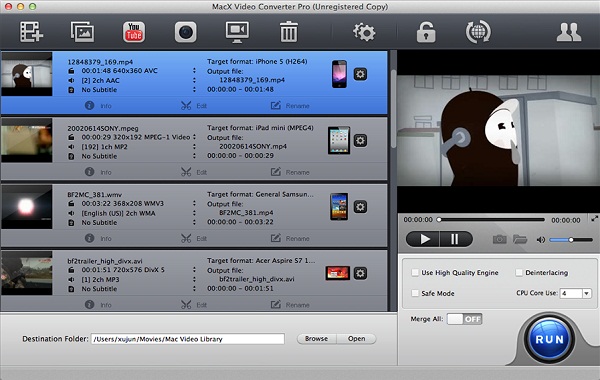
חלק 2. ממליץ את האלטרנטיבה הטובה ביותר וידאו MacX Converter Pro
iSkysoft iMedia ממיר דה־לוקס זמין בשתי פלטפורמות שונות כגון Windows ו- mac. יש קביעות ממוטבת מיוחד אשר יכול לשמש ישירות להמיר סרטים, קבצי מוסיקה או וידאו באופן כלשהו.
iMedia ממיר דה־לוקס - ממיר וידאו
לקבל את האלטרנטיבה הטובה ביותר כדי MacX Video Converter Pro:
- תוכנית זו תומכת 150 + תבניות פלט כגון MP4, 3GP, M4V, FLV, WMA, WMV, AVI, TIF, MP3, MPG, OGG ועוד רבים.
- אפשרויות עריכת וידאו ברורים: הוסף סמן לקצץ, לאשר זמירה, חיתוך, לחתוך, להוסיף כתוביות, הוספת סימן מים, לסובב וכו '.
- להוריד קטעי וידאו מקוונים Vevo, Hulu, Vimeo, YouTube, מעבר ועוד.
- המר או לצרוב DVD: אתה יכול בקלות להמיר קבצי DVD, לצרוב סרטי וידאו ל- DVD או להעתיק את קבצי DVD בכל פעם שאתה רוצה.
- תואם Windows 10/8/7/XP/Vista ו- macOS 10.12 סיירה או גירסה מוקדמת יותר.
מדריך למשתמש להמיר קטעי וידאו עם חלופה Pro של ממיר וידאו MacX
שלב 1: יבא סרטי וידאו
פתח את התוכנית, על-ידי לחיצה כפולה על סמל התוכנה. יש לו 3 tabs מעל החלון הראשי: להמיר / לצרוב או להוריד. כדי להמיר, עליך לבחור את הסמל "המר". יש בעיקר 2 שיטות להוספת סרטונים בתוכנית. באפשרותך להשתמש סרטונים מהמחשב שלך או ה-DVD. השתמש באפשרות עיון/חיפוש קטעי וידאו מתוך הדפדפן מדיה, כדי לפתוח את קבצי הווידאו. השיטה הקלה ביותר & הפשוטה ביותר היא בשיטת drag & drop שבו אתה רק צריך לגרור ולשחרר את קטעי וידאו על הממשק הראשי של התוכנית.

שלב 2: הגדרת תבנית פלט
תבנית הפלט תומך יותר מ-150 תבניות מדיה. באפשרותך לבחור מתוך הקטגוריה "וידאו" או "שמע". לחלופין, באפשרותך לבחור קטגוריה "התקן" להמיר קטעי וידאו ישירות לתוך תבנית התקן נתמך.

שלב 3: לסיים את תהליך ההמרה
בחר את תיקיית הפלט ובחר כל קובץ הפלט. עכשיו, הקש על כפתור "להמיר" כדי להשלים את תהליך ההמרה. מתי שלה מלאה, הודעה בשורת יופיע. לחץ על זה, אם אתה רוצה לבדוק את קובץ הווידאו המומרים.



